Žinoma, kiekvienas produktas yra linkęs sugesti. Mikrofonas nėra išimtis. Bet tai, kad yra problemų, dar nereiškia mirties. Žinoma, yra būdų, kaip padėti iš naujo sukonfigūruoti įrenginį. Todėl šiame straipsnyje mes analizuosime pagrindines defektų priežastis ir taip pat apsvarstysime galimybes, kurias galite konfigūruoti įrangai.

Kodėl mikrofonas neveikia
Šiuo klausimu yra keletas niuansų. Taigi, esant atskirai situacijai, gali būti būdingi skirtingi gedimo šaltiniai. Atitinkamai, norint tiksliau suprasti visą esmę, rekomenduojama kiekvieną atvejį nagrinėti atskirai.
Discord nemato mikrofono
Žinoma, pačios priežastys tiesiogiai priklauso nuo individualių charakteristikų, į kurias atsižvelgia sistema, tačiau dažniausiai mikrofonas yra nutildomas. Taigi reikėtų laikytis šios procedūros:
- Pirmiausia turite dar kartą patikrinti išorinės įrangos prijungimą tiesiai prie asmeninio kompiuterio sistemos bloko.
- Toliau galite atidžiai peržiūrėti garso sistemos parametrus. Kadangi šiame etape gali būti nustatyta, kad įrenginys yra tik visiškai atjungtas.
- Todėl patikrinti savo garso plokštės ir tvarkyklių tinkamumą taip pat nepakenks. Jei senoji versija yra įdiegta, tada labai rekomenduojama ją atnaujinti. Tačiau norėdami išsiaiškinti informaciją, turite kreiptis į įrenginių tvarkytuvę, kuri yra tiesiai jūsų asmeniniame kompiuteryje. Tada turite rasti mikrofono piktogramą ir vieną kartą ją spustelėti. Čia galite gauti visą įmanomą informaciją apie vairuotoją. Jei vis tiek reikia atnaujinti, turite atsisiųsti tvarkyklę iš interneto arba, jei įmanoma, atlikti automatinį atnaujinimą.
PAGALBA. Taip pat nepamirškite, kad programa gali pasenti. Tiesą sakant, ateityje jį reikia periodiškai atnaujinti.
Taigi čia nėra nieko sudėtingo, svarbu tik įsitikinti, kad kiekvieno mechanizmo darbas yra visiškai atliktas. Kadangi dažniausiai problemos kyla dėl to, kad vienas iš elementų patikimai neatlieka savo funkcijų.
Mikrofonas veikia, bet jūs negalite išgirsti nesantaikos
Ir ši problema, be abejo, yra susijusi su vidiniais Messenger nustatymais. T. y., Situacijos taisymas bus atliekamas kitaip. Būtent, būtina įvykdyti šiuos dalykus:
- Visų pirma, pradedama programa. Tuomet turite eiti į skyrių, kuriame nurodomi vartotojo nustatymai.
- Ir tada viskas paprasta: turėtumėte spustelėti skirtuką pavadinimu „balsas ir vaizdo įrašas“. Bus prieinamas įrenginių pavadinimų sąrašas. Turėsite įsidėmėti tą, kuris yra jūsų - anksčiau prijungtą mikrofoną.
- Tada jūs turite dirbti su slankikliu. Jei jis svyruoja nuo 10 procentų iki 15, indikatorių galima padidinti iki 50 arba 60.
- Įvesties režime pageidautina nustatyti „įjungimą paspaudžiant“ ir nurodyti mažiausius parametrus. Apibendrinant, jūs vis tiek galite eksperimentuoti su nustatymais ir rasti sau geriausią sprendimą, kuriame garsas bus girdimas net ir nemokamoje komunikacijos programoje. Bet čia dar kartą: pirmiausia vis tiek turite įsitikinti, kad pats mikrofonas veikia.
Jei nė vienas iš aukščiau išvardytų būdų nepadeda, tuomet, be abejo, turėsite susisiekti su aptarnavimo centru, kur galėsite išsiaiškinti problemos šaltinį ir sugalvoti, kaip ją išspręsti.
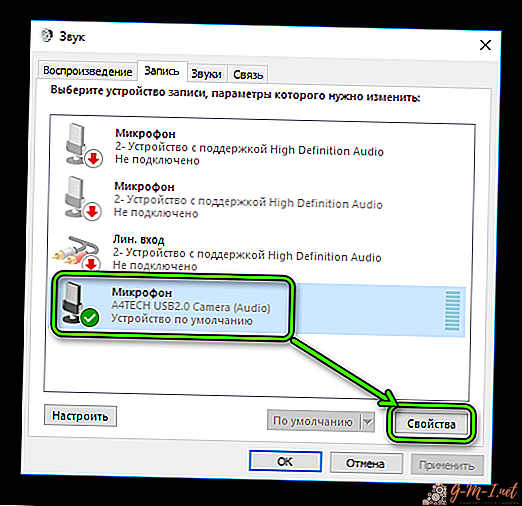
Kaip nustatyti mikrofoną nesąmonėje
Kai problemos bus išspręstos ir įranga bus parengta maksimaliai atlikti savo darbą, galėsite pereiti prie nustatymų, kurie taip pat priklauso nuo pagrindinio įrenginio: asmeninio kompiuterio ar nešiojamojo kompiuterio.
Nesutarkite, kaip įjungti mikrofoną
Taigi, norėdami suaktyvinti produktą ir pasiekti rezultatą, turėsite atlikti pateiktą veiksmų algoritmą, kuris apima programos parametrus:
- Pirmiausia turite paleisti programą. Eilutėje, kurioje yra vartotojo vardas, pavaizduota piktograma, kurią reikia paspausti vieną kartą.
- Kitas rodomas nustatymų langas, kuriame turėtumėte pasirinkti skyrių „balsas ir vaizdo įrašas“. Galėsite pasirinkti dvi parinktis „mikrofono garsumas“ ir „garso stiprumas“. Pirmasis iš jų yra įvesties įrenginys. Kalbant apie antrą, tai daro įtaką balso pranešimų, kuriuos siunčia pašnekovas, atkūrimui.
- Taigi, naudodamiesi slankikliu, galite išversti garso parametrus bet kuria kryptimi: kad ir tyliau, ir garsiau.
- Dabar pasukite į įvesties įrenginio skyrių. Būtent jis rodo mikrofoną. Todėl taip pat numatyta automatinė visų galimų variantų paieška. Su juo savininkas gali pasirinkti tinkamiausią iš jų ir toliau su juo bendrauti. Nepamirškite apie „išvadą“. Šiai kategorijai priklauso ne tik garsiakalbiai, bet ir ausinės.
- Tiesioginio ryšio funkcija yra atsakinga už karštųjų klavišų įjungimą. Kai nustatysite maksimalų slankiklį, jūsų balsas bus girdimas tik po dviejų sekundžių nuo mygtuko paspaudimo.
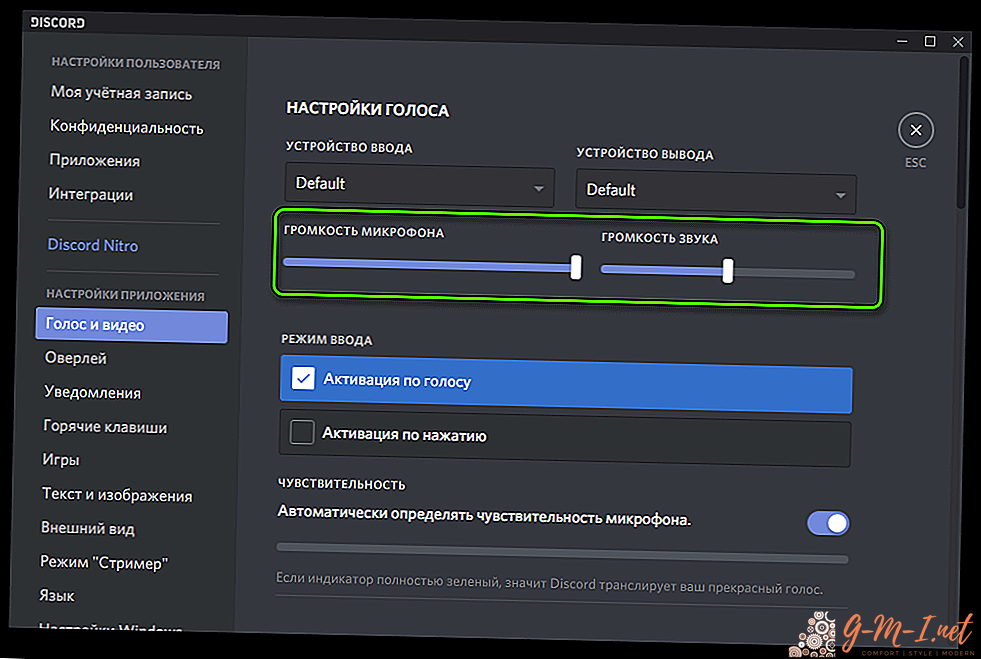
Kaip įjungti nešiojamojo kompiuterio nesantaikos mikrofoną
Ši instrukcija bus naudinga „Windows 7“ vartotojams. Taigi, tiesiai į egzekuciją:
- Apatiniame dešiniajame kampe turėtumėte rasti specialią garsiakalbio piktogramą ir spustelėti ją vieną kartą dešiniuoju pelės mygtuku.
- Po kurio galėsite naudoti langą pavadinimu „garsas“. Be to, galite aptikti mikrofono vaizdą. Jei jis neaktyvus, tada spustelėkite dešinį pelės mygtuką ir spustelėkite mygtuką „įjungti“.
Tiesą sakant, tai yra visas planas, po kurio įranga turėtų veikti.
Jei įrenginys vis dar neveikia, patartina tiesiogiai kreiptis į programos nustatymus, o tai daroma per vartotojo abonementą. Taigi visos apgaulės yra tapačios toms, kurios atliekamos asmeniniame kompiuteryje: garso skyriuje, po kurio suaktyvinama išvesties įranga. Verta suprasti, kad situacijoje, kai jokie metodai nepadeda, turėsite kreiptis į užduočių juostą. Ir jau per tai įgalioti spektaklį.

Kaip leisti prieigą prie mikrofono nesąmoningai
Tai dar greičiau nei pats ryšys. Jums tiesiog reikia:
- Žr. „Sistemos nustatymai“, tada eikite į „konfidencialumas“. Tada eilutė „mikrofonas ir kamera“ bus prieinama jums, turėtumėte spustelėti ją.
- Todėl gautame lange turėsite rasti du jungiklius. Jie yra skyriuje „Leisti programoms naudoti mikrofoną ir kamerą“. Kaip jūs jau galite atspėti, galų gale verta atkreipti dėmesį į teigiamą atsakymą ant rodyklės. Po to svarbu nepamiršti išsaugoti pakeistus parametrus. Pakeitus juos, galite saugiai tęsti, ar nėra atnaujintų indikatorių ir įsitikinti, ar manipuliacijos atliktos teisingai. Taigi procesas nėra sudėtingas, todėl visi gali su tuo susitvarkyti.
Kaip nustatyti diskomforto mikrofoną, kad būtų galima išgirsti
Žinoma, galite konfigūruoti programą be galo, tačiau tai nebus prasminga, jei pašnekovas jūsų negirdės. Todėl, norėdami užtikrinti garantuotą funkcionalumą, turėtumėte naudoti planą:
 Pirmiausia, žinoma, patikriname programos nustatymus. Turite pereiti į „balso“ parinktį ir įsitikinti, ar yra ryšys.
Pirmiausia, žinoma, patikriname programos nustatymus. Turite pereiti į „balso“ parinktį ir įsitikinti, ar yra ryšys.- Įsitikinkite, kad virš eilutės „balso įjungimas“ nėra varnelės.
- Tada atidarykite išplėstinius nustatymus. Ir tada išjunkite skirtuką pavadinimu „balso patikrinimas“.
- Jei pokalbio metu jūsų balsas nutrūksta, turėtumėte atkreipti dėmesį į mikrofono jautrumą. Tam paprastai nustatoma optimali vertė. Kitoje situacijoje galite visiškai pašalinti ženklą per automatinį aptikimą.
DĖMESIO Jei vis tiek negalite pagrįstai sukonfigūruoti nesantaikos, tada gali tekti įdiegti atnaujintą versiją. Arba pabandykite prisijungti naudodami administratoriaus abonementą. Be to, turėtumėte įsitikinti, kad mikrofonas išvis veikia. Tai galima lengvai padaryti naudojant įvairias kitas programas arba dėl operacinės sistemos nustatymų.

 Pirmiausia, žinoma, patikriname programos nustatymus. Turite pereiti į „balso“ parinktį ir įsitikinti, ar yra ryšys.
Pirmiausia, žinoma, patikriname programos nustatymus. Turite pereiti į „balso“ parinktį ir įsitikinti, ar yra ryšys.
Palikite Komentarą